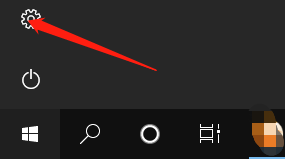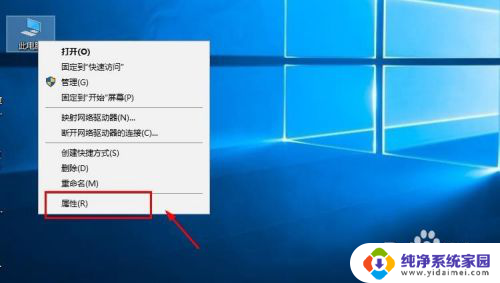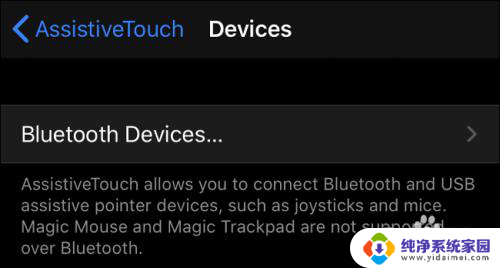怎么启用键盘鼠标 键盘鼠标如何连接使用
在现代科技发展迅猛的时代,键盘鼠标已经成为人们日常生活中不可或缺的电脑配件,有时候我们可能会遇到连接键盘鼠标的问题,不知道应该如何操作。启用键盘鼠标并连接它们并不复杂,只需要按照正确的步骤进行操作即可。接下来我们将一起来了解一下如何轻松地启用键盘鼠标并连接它们,让我们的电脑操作更加便捷和高效。
方法/步骤
1、首先是进入控制面板。
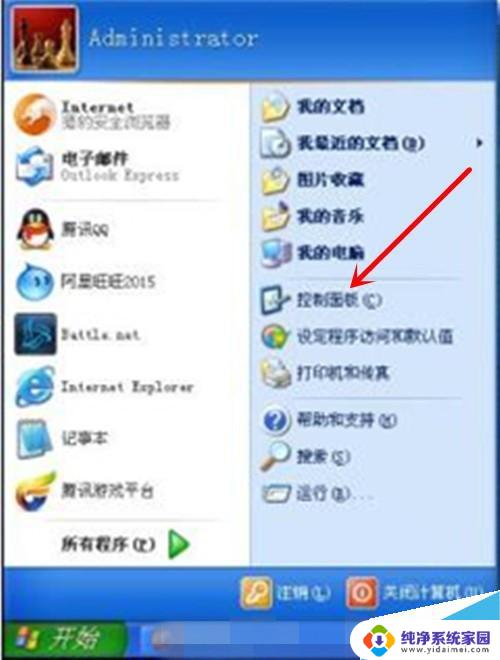
2、然后找到辅助功能选项进入辅助功能。
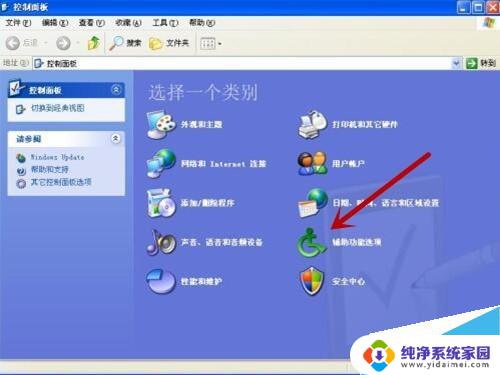
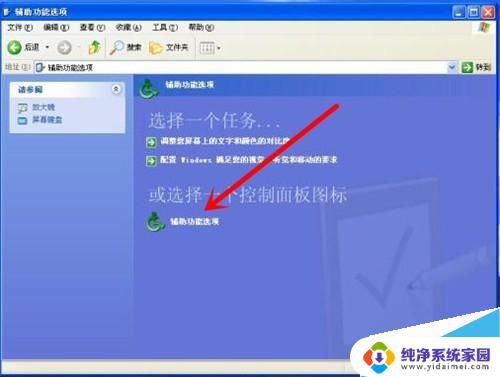
3、然后在辅助功能里打到鼠标设置,如果没有的话就是说你的电脑系统没鼠标键盘这个功能。
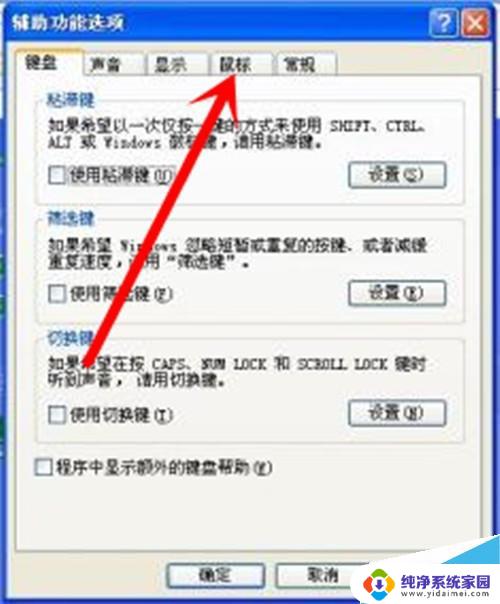
4、勾选使用鼠标键。
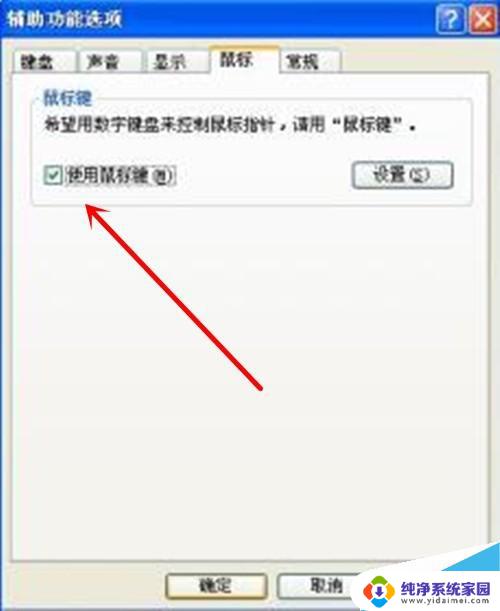
5、电脑键盘右边的数字键盘上的12346789分别是各鼠标各方向的键。5是确认键,有人就不懂了,为什么只有一个确认键的按钮,那怎么才能使用鼠标右键呢?继续往下看
6、分别点击数子键上面/ * -就会发现电脑右下角的鼠标图标会边成这样。没错,这三个键是切换键。/是切换成鼠标左键,*是切换成鼠标双键,-是切换成鼠标右键。
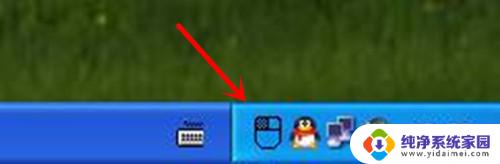

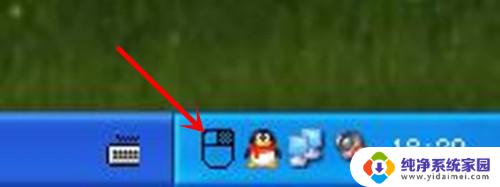
7、还有就是有人会觉得用鼠标键盘移动得特别慢,这时你只需要按紧键盘右下角的Ctrl键就可以加速鼠标键盘的鼠标移动了。
以上就是如何启用键盘鼠标的全部内容,如果你遇到这种情况,不妨根据我提供的方法来解决,希望对大家有所帮助。